如何利用ppt制作卷轴动画?
小编寄语
哈喽!大家好,我是老李,ppt,这个软件在如今的数字时代发挥着不可替代的作用,每个人在生活,学习,工作中不免要用到ppt,这篇经验就教大家如何利用ppt制作卷轴动画。(*^▽^*)
方法/步骤
第1步
启动ppt软件,插入卷轴图形及文字内容并选取。
第2步
点击“添加动画”,选择“劈裂”效果。
第3步
选择工具栏中的“效果选项”--“中央向上下展开”设置开始为“与上一动画同时”。
第4步
“计时”--“中速”“延迟”0.5s。
第5步
选择向下的画轴,设置路径动画“直线”。
第6步
同样的方法,选择向上的画轴设置路径动画。
第7步
设置开始为“与上一动画同时”,持续时间“中速”。
第8步
播放查看动画效果。
以上就是文章“如何利用ppt制作卷轴动画?”全部内容,如需学习更多电脑、手机使用经验方法教程、软件使用知识请在本站搜索,科普知识网专注于普及各类生活小常识、冷知识、等生活中常用的操作经验;如果本篇文章对您有帮助,请不吝支持本站。
本文链接:http://www.puzhishi.com/jingyan/231455.html
1.免责声明:本文编辑科普网——文章若无特殊说明,均属本站原创,若转载文章请注明网址。
2.本站除部分作品系原创外,其余均来自网络或其它渠道,本站保留其原作者的著作权!如有侵权,请与站长联系!











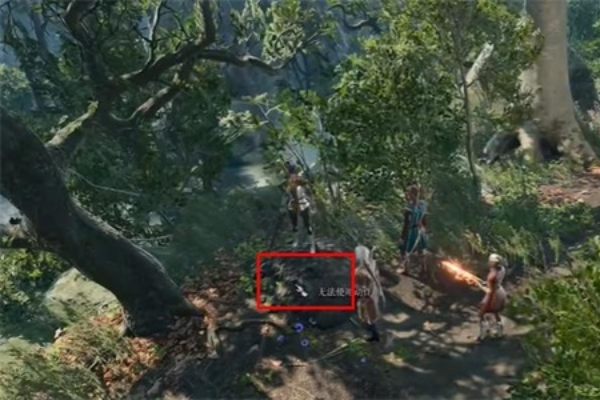






还没有评论,来说两句吧...